Win10系统电脑提升SSD固态硬盘性能的方法
win10系统如何提升SSD固态硬盘性能?XP、win7、win8系统即将成为过去时。在微软推出WIN10后,微软宣称,WIN10将是微软系统的最终一个版本。许多朋友都已经用上了WIN10系统。WIN10相比XP、WIN7、WIN8可说是好处诸多。离我们最近的,最现实的是,相比以前的其他系统,WIN10首次加入了对SSD的支持和优化。但是我们要如何在Win10系统中提升SSD固态硬盘性能呢?下面就和小编一起来学习一下吧,希望大家会喜欢。
Win10提升SSD固态硬盘性能的方法:
适用于SATA SSD
一、为电源管理添加节能模式控制选项
右键点击Win10开始按钮,在弹出的菜单中选择“Windows PowerShell(管理员)”,打开“管理员: Windows PowerShell”窗口,输入并回车运行以下命令:
powercfg -attributes 0012ee47-9041-4b5d-9b77-535fba8b1442 0b2d69d7-a2a1-449c-9680-f91c70521c60 -ATTRIB_HIDE
然后打开“高级电源设置”窗口。方法是:
依然进入“Windows设置 - 系统 - 电源和睡眠”设置界面,点击底部的“其他电源设置”。
这时会打开“控制面板\硬件和声音\电源选项”窗口。
点击当前电源计划右侧的“更改计划设置”打开“编辑计划设置”窗口。
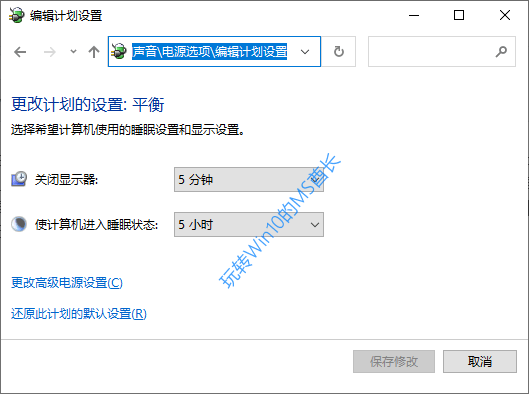
点击底部的“更改电源高级设置”即可打开“电源选项 - 高级设置”窗口。
展开“硬盘”设置项,你就可以看到刚刚添加的“AHCI pnk Power Management - HIPM/DIPM”设置项了。
其下拉列表中几个选项的含义如下:
HIPM - 主机控制
DIPM - 设备控制
HIPM + DIPM - 混合控制
Lowest - 最低功耗模式
Active - 关闭节能模式
很明显,我们要保持SSD最佳性能,只需选择 Active 完全关闭节能模式即可。
二、为电源管理添加低功耗模式自适应选项
同样以管理员身份运行 Windows PowerShell ,输入并回车运行以下命令:
powercfg -attributes 0012ee47-9041-4b5d-9b77-535fba8b1442 dab60367-53fe-4fbc-825e-521d069d2456 -ATTRIB_HIDE
然后打开“高级电源设置”窗口,你就可以看到新增加的“AHCI pnk Power Management - Adaptive”选项。
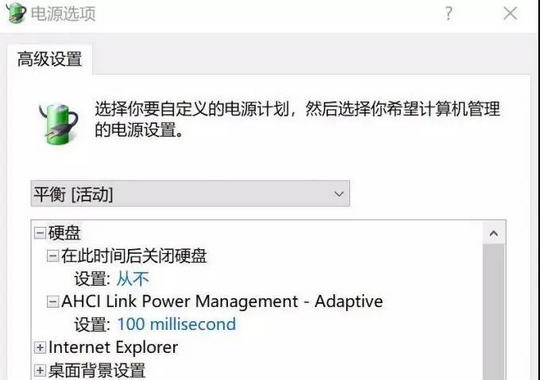
这里可以设置固态硬盘空闲后进入休眠状态的等待时间,设置的短一些可以让硬盘有更多机会休眠,降低功耗和发热量;设置的长一些则可以让硬盘减少休眠,更多地处于工作状态,节省唤醒时间,从而提升一定的性能。
适用于M.2(NVMe) SSD
对于越来越普及的M.2(NVMe) SSD,我们也可以在电源管理中添加类似于上面 Adaptive 的 Primary NVMe Idle Timeout 设置项,同样可以控制固态硬盘进入节能模式的等待时间。添加方法如下:
以管理员身份运行 Windows PowerShell ,输入并回车运行以下命令:
powercfg -attributes 0012ee47-9041-4b5d-9b77-535fba8b1442 d639518a-e56d-4345-8af2-b9f32fb26109 -ATTRIB_HIDE
然后你就可以在“高级电源设置”窗口中看到新增加的“Primary NVMe Idle Timeout”设置项了。
同样如果你想让硬盘性能高一些,就把这个时间设置得长一些。
适用于PCI-E NVMe SSD
另外还有一些基于PCI-E总线的NVMe SSD固态硬盘,这个我们可以按如下方法关闭节能模式保持硬盘性能:
在“高级电源设置”窗口中展开“PCI Express - 链接状态电源管理”。
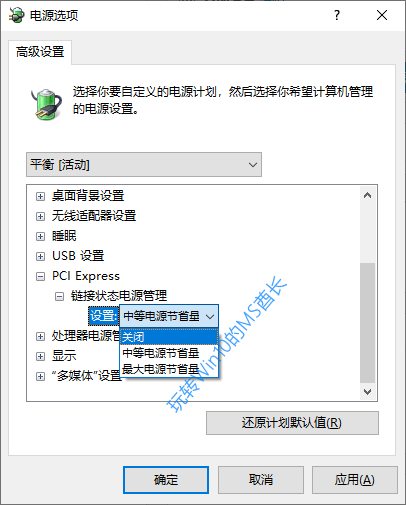
把电源节省量设置为“关闭”,这样就可以避免固态硬盘进入节能模式从而保持硬盘性能。
不过需要注意的是,这一设置还会影响 PCI-E 显卡、USB 3.1 等其他PCI-E设备,所以电脑的总功耗和发热量会有所提高。
以上介绍的内容就是关于Win10系统提升SSD固态硬盘性能的方法教程,不知道大家学会了没有,如果你也遇到了这样的问题的话可以按照小编的方法自己尝试一下,希望可以帮助大家解决问题






